- Autor Abigail Brown [email protected].
- Public 2024-01-07 19:02.
- Viimati modifitseeritud 2025-01-24 12:08.
Mis on minu e-posti aadress? Toimingud, mida teete selleks, et teada saada, millist e-posti aadressi inimesed neile meili saatmisel näevad, sõltuvad teie kasutatavast teenusest või meiliprogrammist. Allpool on üldised juhised ja konkreetsed juhised populaarsete meiliteenuse pakkujate jaoks.
Üldised juhised kehtivad kõigi meiliteenuste jaoks, kuid mõne suurema teenusepakkuja jaoks on olemas konkreetsed juhised.
Üldised juhised oma e-posti aadressi leidmiseks
E-posti aadressi tuvastamiseks peaaegu igas meiliprogrammis või -teenuses veenduge, et teie e-post töötab korralikult, seejärel avage programm või teenus ja:
-
Alusta uut meilisõnumit.

Image -
Otsige rida, mis algab tähega From. See sisaldab teie e-posti aadressi.

Image - Kui teil on saatmiseks seadistatud rohkem kui üks e-posti aadress, kuvatakse need meili koostamisel tavaliselt menüüvalikutena real From. Kõik loetletud e-posti aadressid kuuluvad teile. Võite kasutada mis tahes neist.
Kasutage oma e-posti aadressi vaatamiseks kajateenust
Parim viis saada teada, kuidas teie saadetud meilid välja näevad, on loomulikult endale e-kiri saata. Kui te vaid teaksite oma e-posti aadressi.
Selleks ei pea te oma aadressi teadma. Saatke e-kiri e-posti kajateenusele ja see saadetakse teile otse tagasi. Nii saate täpselt teada, mida te saadate ja milliselt aadressilt.
Echo teenuseid, mida tavaliselt haldavad ülikoolid, on ohutu kasutada. Tuntud teenused ei salvesta teie sõnumit ega e-posti aadressi ning nad ei müü ega kasuta seda muul viisil.
Kasutage kajateenust, näiteks Viini ülikooli arvutikeskuse pakutavat, saatke oma e-kiri aadressile [email protected]. Saate vastuse ja teie e-posti aadress on väljal To.
- Alustage oma meiliprogrammis või -teenuses uut meilisõnumit.
-
Sisestage [email protected] väljale To. Teemarida ega sõnumit pole vaja.

Image - Valige Saada.
- Oodake ja avage Vienna University Echo meilisõnum.
-
Leidke oma e-posti aadress e-posti aadressi ülaosas re alt To.

Image
Teie meiliaadressi leidmiseks saab kasutada ka muid meetodeid, kuid need sõltuvad kasutatavast teenusest.
Mis on minu AOL-i e-posti aadress?
AOL-i meiliaadressi leidmiseks, mida kasutatakse vaikimisi AOL Maili sõnumite saatmiseks.
-
Uue sõnumi alustamiseks klõpsake nuppu Koosta.

Image - Vaadake oma nime järel rea To kohal olevat saatmise vaikeaadressi.
- Kui näete rohkem kui ühte aadressi, valige aadress, mida eelistate kasutada. Kõik need kuuluvad teile.
Mis on minu e-posti aadress rakenduses Mail for Windows?
Selleks et teada saada, mis on teie e-posti aadress rakenduses Mail for Windows:
-
Veenduge, et meili külgriba oleks rakenduses Mail for Windows täielikult nähtav. Vajadusel ahendatud külgriba laiendamiseks valige nupp hamburger menu.

Image -
Vaadake iga konto e-posti aadressi, mis on loetletud konto nime all jaotises Accounts.

Image - Kui kontol on rohkem kui üks e-posti aadress, mida saate saatmiseks kasutada, saate luua uue meili ja vaadata kõiki aadresse, klõpsates real From.
Mis on minu Gmaili e-posti aadress?
E-posti aadressi teadmiseks, mida kasutate vaikimisi töölaual Gmailis ning iOS-i ja Androidi Gmaili rakendustes meilide saatmiseks:
-
Uue sõnumi alustamiseks vali Koosta.

Image -
Leidke re alt From saatmiseks kasutatud e-posti aadress.
Väli From on nähtav ainult siis, kui olete Gmaili lisanud täiendavaid meilikontosid.

Image - Klõpsake vaikeaadressil valiku From kõrval, et näha teisi Gmailis saatmiseks seadistatud aadresse.
Gmaili konto loomisel valitud e-posti aadressi leidmiseks:
-
Klõpsake oma pildil või avataril Gmaili parema ülanurga lähedal.

Image -
Vaadake oma peamist Gmaili e-posti aadressi oma nime all. Kui teil on Gmaili kontod ühendatud, on praegune konto üleval.

Image - Teie esmane Gmaili aadress kuvatakse ka brauseri pealkirjas või töölaua vahekaardiribal.
Oma peamise Gmaili aadressi nägemiseks Gmaili rakenduses:
- Puudutage paremas ülanurgas oma profiilipilti.
- Leidke oma nime all loetletud jooksva konto aadress.
Mis on minu iCloudi meiliaadress?
Saidil icloud.com iCloud Mailis meilide saatmiseks kasutatava vaikee-posti aadressi vaatamiseks logige oma Apple ID-ga oma Apple'i kontole sisse ja leidke oma iCloudi e-posti aadress jaotisest Reachable Atselle lehe jaotis.
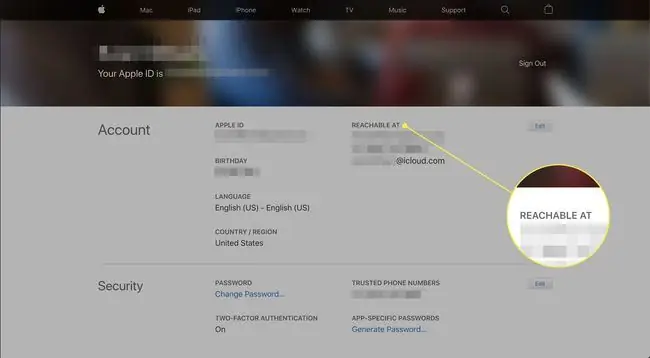
Mis on minu Outlook.com-i, Hotmaili või Live Maili e-posti aadress?
Outlook Maili e-posti aadressi tuvastamiseks, mille võisite hankida Hotmailist, Live Mailist või Outlook.com-ist:
-
Uue meili saatmiseks klõpsake või vajutage Uus sõnum.

Image -
Otsige e-posti aadressi, mis on loetletud From. kõrval.

Image - Klõpsake From, et näha kõiki saatmiseks seadistatud aadresse ja muuta praeguse meili saatmisaadressi.
Outlook Maili kontoga ühendatud peamise e-posti aadressi väljaselgitamiseks klõpsake Outlook Maili paremas ülanurgas oma nimel või pildil ja leidke jaotises Minu all oma nime all olev Outlook Maili e-posti aadress. konto.
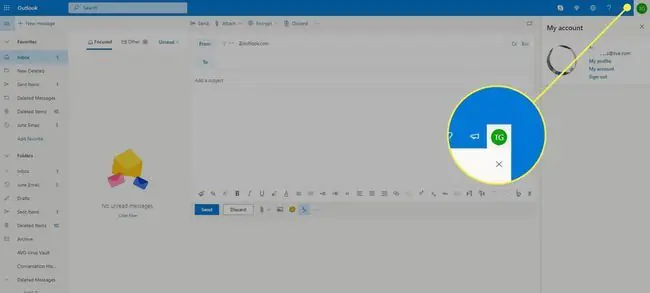
Mis on minu Yahoo meiliaadress?
Oma Yahoo Maili konto peamise e-posti aadressi teadasaamiseks valige Yahoo Maili ülemisel navigeerimisribal oma name või hüüdnimi. Otsige avanevas aknas otse oma nime alt üles oma Yahoo Maili e-posti aadress.
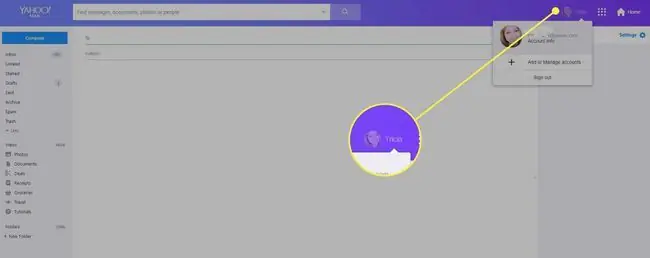
Mis on minu e-posti aadress iOS Mailis (iPhone või iPad)?
Selleks et teada saada, mis on teie e-posti aadress iOS Mailis:
- Avage rakendus Settings.
- Minge kategooriasse Paroolid ja kontod.
- Jaotises Accounts puudutage soovitud meilikontot.
- Vaadake valitud konto e-posti aadressi ekraani ülaosas.
Mis on minu e-posti aadress Outlookis
E-posti aadressi vaatamiseks rakenduses Outlook for Windows:
- Looge uus e-kiri, vajutades Ctrl+N.
-
Vaadake oma e-posti aadressi real From.

Image - Klõpsake From, et näha teisi e-posti aadresse, mida saate kasutada.
E-posti aadressi määramiseks rakenduses Outlook for Mac:
- Valige Outlooki menüüst Outlook > Preferences.
- Avage Accounts kategooria Isiklikud seaded.
- Leidke iga konto aadress, mis on loetletud selle nime all.
Oma e-posti aadresside kohta teabe saamiseks Outlook iOS-i ja Androidi jaoks:
- Alustage uue meili koostamist.
- Vaadake ülaosas jaotises Uus sõnum olevat vaike-e-posti aadressi. Kui teil on konfigureeritud mitu kontot ja aadressi, puudutage kõigi valikute nägemiseks vaikeaadressi.
Mis on minu Yandex. Maili e-posti aadress?
E-posti aadressi vaatamiseks, mida kasutatakse Yandex. Mailis vaikimisi sõnumite saatmiseks:
-
Uue sõnumi alustamine: klõpsake Koosta või vajutage C.

Image -
Leidke oma e-posti vaikeaadress re alt From.

Image - Klõpsake sellel aadressil, et näha teisi Yandex. Mailist saatmiseks seadistatud e-posti aadresse.
Oma esmase Yandex. Maili e-posti aadressi tuvastamiseks klõpsake Yandex. Maili paremas ülanurgas oma pilti, kasutajanime või siluetti. Teie esmane Yandex. Maili aadress on hüpikmenüüs.
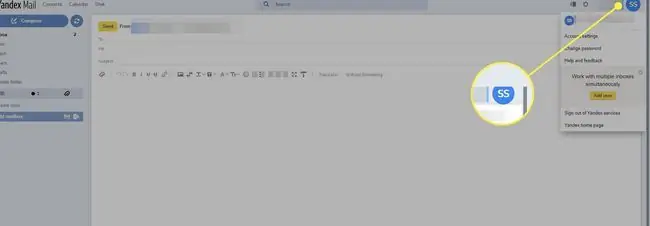
Mis on minu Zoho meiliaadress?
Selleks et näha, millist e-posti aadressi Zoho Mailis uue sõnumi saatmisel vaikimisi kasutatakse:
-
Uue meili alustamiseks klõpsates Uus kiri.

Image -
Leidke saatmise vaikeaadress Saatja. kõrv alt

Image -
Oma Zoho Maili konto algse e-posti aadressi määramiseks klõpsake Zoho Maili paremas ülanurgas oleval pildil või kontuuril. Vaadake kuvatavas aknas oma nime all olevat esmast Zoho Maili e-posti aadressi.

Image
Mis on minu ProtonMaili e-posti aadress?
Selleks et näha, millist e-posti aadressi ProtonMail uue sõnumi alustamisel saatmiseks kasutab:
-
Uue meili saatmiseks klõpsake veebiliideses Koosta.

Image -
Vaadake oma ProtonMaili vaikeaadressi real From.

Image - Klõpsake aadressil, et näha kõiki e-posti aadresse ja varjunimesid, mis on seadistatud teie ProtonMaili kontolt meili saatmiseks.
Oma ProtonMaili kontoga seotud peamise e-posti aadressi leidmiseks klõpsake oma nimel või isikuikoonil ekraani paremas ülanurgas. ProtonMaili e-posti aadress on otse teie nime all.
ProtonMaili mobiilirakenduses puudutage hamburgeri menüü nuppu.
KKK
Mis on minu Paypali e-posti aadress?
Teie Paypali aadress on mis tahes e-posti aadress, mida kasutasite oma konto loomisel. Saate kontrollida, milline e-post on teie Paypali kontoga seotud, logides sisse ja minnes Settings (hammasrattaikoon) ja vaadates jaotist E-post. Kui teil on rohkem kui üks meiliaadress, on teie Paypali aadress Primary.
Mis on minu Kindle'i e-posti aadress?
Oma Kindle'i e-posti aadressi leidmiseks avage rakendus ja valige More > Settings ja leidke Saada -Kindle'i e-posti aadress. See on e-posti aadress, mida peate kasutama, kui soovite oma Kindle'i seadmesse saata faile, näiteks. PDF või Wordi dokument (. DOC).
Mis on minu kooli e-posti aadress?
Koolide e-posti aadressid on ülikooliti erinevad, kuid üldiselt lõppevad kõik tähega .edu. Kui olete oma unustanud, võtke tehnilise toe saamiseks ühendust oma kooli IT-osakonnaga.
Mis on minu sõjaväe e-posti aadress?
USA sõjavägi kasutab sõduritele e-posti aadresside väljastamisel standardset vormingut. Armee jaoks võib see välja näha umbes nagu " [email protected]."






